Pitanje
Problem: Kako popraviti pogrešku kumulativnog ažuriranja sustava Windows 10 KB3194496 i vratiti postavke miša/tipkovnice?
Upravo sam preuzeo kumulativno ažuriranje za Windows 10 KB3194496 na svom prijenosnom računalu Dell. Instalirao se kao i obično, ali nakon nekog vremena instalaciju je prekinuo BSOD s porukom "odaberite raspored tipkovnice". Ali ni miš ni tipkovnica ne rade. Koje je najbolje rješenje za ovo?
Riješen odgovor
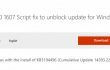
Kumulativno KB3194496 ažuriranje je tek objavljeno i već je dobilo povratne informacije nekih nezadovoljnih korisnika. Windows entuzijasti žale se da je ovo ažuriranje donijelo više problema nego što ih je zapravo riješilo. Doista, Microsoft je mogao zadržati ažuriranje još neko vrijeme, dok svi detalji ne budu usklađeni. Bez obzira na to, ažuriranje je stiglo do korisnika prošlog tjedna, rješavajući više od 10 problematičnih područja. Ažuriranje je možda bilo uspješno za neke, dok su se drugi borili s pogreškama. Jedan od glavnih problema koji ljudi prijavljuju je problem s funkcijom tipkovnice i miša. Korisnici tvrde da gube kontrolu nad svojim mišem ili tipkovnicom nakon ili usred
KB3194496 ažuriranje. Pogreška ih isporučuje na BSOD (plavi ekran smrti) stranicu koja zatim od korisnika traži da odabere željeni raspored tipkovnice. Nažalost, u ovom trenutku tipkovnica i miš postaju neaktivni. To bi moglo biti posebno frustrirajuće ako se uhvatite u krug pogrešaka, a ponovno pokretanje računala samo vas izbaci tamo gdje ste započeli.Službena Microsoftova stranica za podršku broji preko tisuću korisnika s istim problemom, dok globalne brojke nisu poznate. Iako su korisnici uspjeli smisliti načine kako zaobići ovu pogrešku, nije se pojavilo službeno rješenje. Pa, ne sve do nedavno kada je Microsoft konačno izdao KB3194496 skripta popravka. Skripta se može preuzeti sa službene Windows web stranice gdje je opisana kao “Windows 10 1607 Script fix to unblock update for Windows Insiders”. Dakle, unatoč činjenici da su korisnici Windowsa smislili dosta rješenja u pokušaju rješavanja ovog problema, ne predlažemo njihovu primjenu na vašem računalu. Umjesto toga, preuzmite službenu skriptu za popravak, koja ne samo da će riješiti problem funkcionalnosti tipkovnice, već i druge probleme koji su vas mogli mučiti nakon KB3194496.
Ažuriranje možete preuzeti ovdje: https://www.microsoft.com/en-us/download/details.aspx? id=53942 ili pustite Windows da automatski traži ažuriranja.
Automatski popravite svoje pogreške
ugetfix.com tim se trudi pomoći korisnicima da pronađu najbolja rješenja za otklanjanje svojih grešaka. Ako se ne želite boriti s tehnikama ručnog popravka, koristite automatski softver. Svi preporučeni proizvodi testirani su i odobreni od strane naših stručnjaka. Alati koje možete koristiti za ispravljanje pogreške navedeni su u nastavku:
Ponuda
Učini to sada!
Preuzmite popravakSreća
Jamčiti
Učini to sada!
Preuzmite popravakSreća
Jamčiti
Ako niste uspjeli ispraviti svoju pogrešku koristeći Reimage, obratite se našem timu za podršku za pomoć. Molimo vas da nam javite sve detalje za koje mislite da bismo trebali znati o vašem problemu.
Ovaj patentirani proces popravka koristi bazu podataka od 25 milijuna komponenti koje mogu zamijeniti bilo koju oštećenu datoteku ili datoteku koja nedostaje na računalu korisnika.
Za popravak oštećenog sustava morate kupiti licenciranu verziju Reimage alat za uklanjanje zlonamjernog softvera.

Spriječite web stranice, ISP-ove i druge strane da vas prate
Kako bismo ostali potpuno anonimni i spriječili ISP-a i vlada od špijuniranja na vas, trebali biste zaposliti Privatni pristup internetu VPN. Omogućit će vam povezivanje s internetom uz potpunu anonimnost šifriranjem svih informacija, sprječavanje trackera, reklama, kao i zlonamjernog sadržaja. Što je najvažnije, zaustavit ćete nezakonite aktivnosti nadzora koje NSA i druge vladine institucije provode iza vaših leđa.
Brzo oporavite izgubljene datoteke
Nepredviđene okolnosti mogu se dogoditi bilo kada tijekom korištenja računala: ono se može isključiti zbog nestanka struje, a Može se pojaviti plavi ekran smrti (BSoD) ili nasumična ažuriranja sustava Windows mogu dovesti do stroja kada ste otišli na nekoliko minuta. Kao rezultat toga, vaše školske zadaće, važni dokumenti i drugi podaci mogu biti izgubljeni. Do oporavak izgubljene datoteke, možete koristiti Data Recovery Pro – pretražuje kopije datoteka koje su još uvijek dostupne na vašem tvrdom disku i brzo ih dohvaća.